如何修復 LG Content Store 無法正常工作

LG 內容商店無法在您的電視上運行嗎?在本文中,我們將討論如何修復 2022 年無法使用的 LG Content Store。
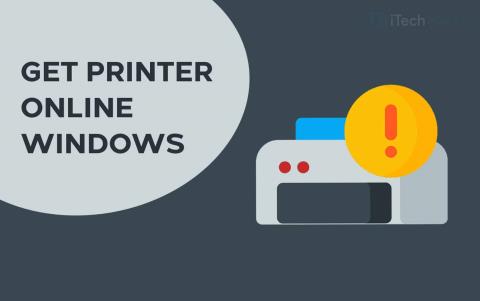
使用打印機時,您會遇到幾個錯誤。遠程打印文檔時最常發生的錯誤之一是打印機脫機錯誤。在此錯誤中,您的打印機將不會打印任何文檔,並且屏幕上將顯示“打印機脫機”消息。
要遠程恢復打印文檔,您需要讓打印機重新聯機。因此,我們在這裡提供了一些可用於將打印機聯機的最佳方法。
內容:
如何在 Windows PC 上在線獲取打印機?
方法一:檢查網絡連接。
在我們開始使用任何技術方法之前,讓我們進行一些基本檢查。穩定的網絡連接是打印機保持在線的必要條件。
1. 將您的打印機連接到互聯網。
使用以太網線將您的打印機連接到您的打印機。此外,請確保您的互聯網連接已啟動並正在運行。
2. 將您的 PC 和打印機連接到同一網絡。
如果您有無線打印機,請確保您的 PC 和打印機連接到同一個 WiFi 網絡。如果它們連接到不同的網絡,您的 PC 將無法與您的打印機通信。
方法 2:運行打印機電源循環。
據觀察,對打印機進行電源循環會使打印機聯機。按照下面列出的步驟運行打印機電源循環。
第 1 步 -關閉打印機並拔下電源線。
第 2 步 -等待30 秒,然後將其重新插入電源插座。
第 3 步- 現在,打開您的打印機。
打開打印機後,檢查它是否重新聯機。如果沒有,請繼續使用下一個方法。
方法 3:清除打印隊列。
如果您的 PC 的打印隊列中有很多損壞的打印請求,您的 PC 上可能會遇到此錯誤。按照下列步驟清除打印隊列。
第 1 步 -在您的 Windows PC 上啟動“控制面板”。
第 2 步 -在這裡,搜索“設備和打印機” 選項並單擊它。
步驟 3-在“設備和打印機”窗口中,右鍵單擊要清除其隊列的打印機,然後 從下拉框中選擇“查看正在打印的內容”。
第 4 步 -您將獲得隊列中所有打印請求的列表。右鍵單擊每個打印請求,然後從下拉框中選擇“取消”。
此外,如果在此窗口中選中了“脫機使用打印機”複選框,請取消選中該複選框。然後,檢查您的打印機是否聯機。
方法 4:重新啟動後台打印程序。
第 1 步 -同時按下鍵盤上的 Windows 和 R 鍵,在 Windows PC 上啟動“運行”。
第 2 步 -在文本框中鍵入“ services.msc ”,然後按 Enter。
第 3 步- 包含 Windows PC 上所有服務的列表將出現在您的屏幕上。搜索“ Print Spooler ”並右鍵單擊它。
第 4 步 -現在,從下拉框中選擇“重新啟動”。
檢查您的打印機是否聯機。如果沒有,請繼續使用下一個方法。
方法 5:刪除並重新安裝您的打印機。
第 1 步 -在您的 Windows PC 上啟動“控制面板”。
第 2 步 -在這裡,搜索“設備和打印機” 選項並單擊它。
步驟 3-在“設備和打印機”窗口中,右鍵單擊脫機的打印機,然後從下拉框中選擇“刪除設備”選項。
第 4 步 -現在,單擊同一窗口中的“添加打印機或掃描儀” 選項以重新安裝您的打印機。
現在,檢查您的打印機是否重新聯機。如果沒有,請繼續使用下一個方法。
方法6:重啟你的電腦。
如果以上列出的方法都不能幫助您使打印機聯機,請嘗試重新啟動您的 PC。檢查您的打印機是否在重新啟動 PC 後重新聯機。
如何將打印機從離線更改為在線
第 1 步:打開“設置”並轉到“設備:打印機、藍牙等”
第 2 步:點擊“打印機和掃描儀”
第 3 步:現在,單擊“Printer Offline”,將出現打印機菜單。
第四步:點擊菜單欄中的“打印機”,取消勾選“離線”。
結論:
這些是您可以用來在 Windows 10和 MacOS上使您的打印機聯機的一些最有效的方法。 這些方法中涉及的步驟很容易執行。
我們相信,上面列出的方法之一將幫助您將打印機聯機。從頂部開始執行方法,然後沿著列表向下工作,直到錯誤在您的 PC 上得到修復。如果我們錯過了任何使您的打印機在線的有用方法,請在下面的評論部分告訴我們。
LG 內容商店無法在您的電視上運行嗎?在本文中,我們將討論如何修復 2022 年無法使用的 LG Content Store。
您可以在 Minecraft 中製作各種物品,例如綠色染料?本文將討論如何在 Minecraft 中獲得綠色染料。
在 2022 年登錄您的 GoDaddy 帳戶電子郵件的分步過程。GoDaddy 365 電子郵件登錄以及如何更改您的網絡郵件的密碼。
192.168.1.25 是許多路由器和其他設備的管理員登錄頁面。當您在網絡瀏覽器中輸入 192.168.1.25 時,您將被帶到一個頁面,您可以在其中輸入您的用戶名和密碼以訪問路由器設置。
以下是 2022 年 8 月免費獲取 Grammarly 高級帳戶的工作方法。這些方法可以幫助您運行免費更新的語法 cookie。
正在尋找設置帳戶和登錄 1and1 Webmail 的指南?這是 1and1 Webmail 帳戶 2022 的完整指南
你想打開 iTunes 黑暗模式嗎?讓我們討論如何在 Windows PC 和 macOS 上打開 iTunes 暗模式。
無法將 Yahoo Mail 添加到 Android?在本文中,我們將討論如何將 Yahoo Mail 添加到您的 Android 手機。
必須使用 Disneyplus.com 登錄/開始 URL 和 8 位代碼激活 Disney Plus 帳戶。激活 Disneyplus.com 登錄/開始 URL 8 位代碼
在本文中,我們將討論如何使用 Receiptify 獲取 Spotify 上熱門音樂曲目的收據。








